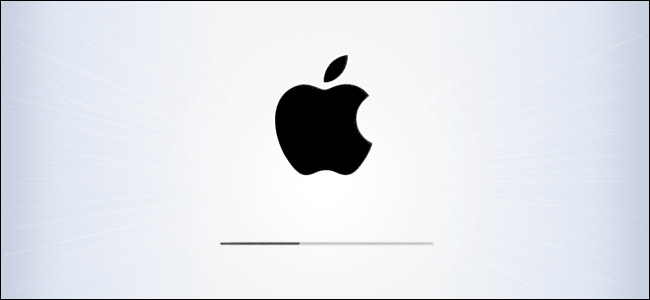نحوه ویرایش فیلم ها در آیفون یا آیپد
ویرایش و اشتراک گذاری فیلم ها به طور مستقیم از آیفون یا آیپد ساده تر از همیشه است. در iOS 13 ، اپل طیف وسیعی از ابزارهای ویرایش ویدیو جدید را اضافه کرده است. اکنون می توانید فیلم ها را بدون نیاز به سایر برنامه های ویرایش ویدیو، آن ها را برش داده ، بچرخانید و ذخیره کنید.
چگونه می توان فیلم ها را در آیفون یا آیپد ویرایش کرد
ویرایش یک ویدیو یکی از اساسی ترین ویرایش هایی است که می توانید انجام دهید.
برای ویرایش فیلم خود این مراحل را دنبال کنید:
- ویدئویی را که می خواهید ویرایش کنید انتخاب کنید.
- ” Edit ” را در گوشه پایین سمت راست ضربه بزنید.
- اکنون باید یک دکمه شروع و جدول زمانی فیلم را مشاهده کنید. برای تغییر نقطه شروع ویدیو یا از فلش در سمت راست برای تغییر نقطه پایانی ویدیو ، از پیکان سمت چپ استفاده کنید.
- برای پیش نمایش ویرایش های خود ، روی دکمه Play ضربه بزنید.
- هنگامی که از ویرایش های خود راضی هستید ، روی ” Done ” ضربه بزنید ، و برای کپی کردن ” Save Video ” یا ” Save Video as New Clip ” را انتخاب کنید.

نحوه برش دادن و چرخاندن فیلم ها بر روی آیفون یا آیپد
پیش از این ، شما باید برای تصحیح جهت گیری ویدیو ، از یک برنامه شخص ثالث استفاده می کرد. اکنون ، در iOS 13 ، می توانید فیلم های خود را برش داده و چرخش دهید.
مرتبط:آموزش ادیت ، آهسته و ویرایش کردن بومرنگ در اینستاگرام
برای چرخاندن یک ویدیو این مراحل را دنبال کنید:
- ویدئویی را که می خواهید چرخش یا برش دهید انتخاب کنید.
- ” Edit ” را در گوشه پایین سمت راست ضربه بزنید.
- در پایین صفحه ، روی نماد Rotate / Crop ضربه بزنید (تصویر زیر را ببینید).
- در گوشه بالا سمت چپ ، روی نماد Rotate 90 درجه ضربه بزنید (کادر با فلش در بالای آن). بر روی دکمه هر چند بار که لازم باشد تا زمانی که نسبت ابعاد مناسب را پیدا کنید ، ضربه بزنید.
- ” Done ” را در گوشه پایین سمت راست ضربه بزنید تا ویرایش خود را نهایی کنید.

نحوه ترکیب فیلم ها بر روی آیفون یا آیپد
برای ادغام فیلم ها در iPhone یا iPad خود به یک برنامه شخص ثالث نیاز دارید. خوشبختانه ، اپل iMovie را به صورت رایگان ارائه می دهد ، که باعث می شود ترکیب دو یا چند فیلم در یک تولید نهایی آسان شود.
برای ادغام دو یا چند فیلم ، این مراحل را دنبال کنید:
- iMovie را به صورت رایگان در iPhone یا iPad خود بارگیری کنید.
- iMovie را راهاندازی کنید و صفحه “Projects” را مشاهده خواهید کرد. برای شروع یک پروژه جدید ، روی علامت به علاوه (+) ضربه بزنید ، و در صورت درخواست ” Movie ” را بزنید.
- فیلم هایی را که می خواهید ادغام شوند را انتخاب کنید (بعدا می توانید بیشتر اضافه کنید).
- با انتخاب کلیپ های خود ، روی ” Create Movie ” در پایین ضربه بزنید.
کلیپ های منتخب شما یکی پس از دیگری در یک جدول زمانی فیلم قرار می گیرند. برای مرتب کردن آنها ، بر روی فیلم های خود ضربه بزنید تا آنها را انتخاب کنید ، لبه های هر فریم را بگیرید و سپس به اندازه لازم بکشید.